10:26
如何將影音放到痞客邦 PIXNET 部落格中

部落格置放影音檔有二種方式
一種是直接從把外部網站的影音置入
步驟如下(以下使用Youtube為範例,其餘影音網站大同小異)
1. 連至Youtube,請點選影片下方"分享"的按鈕,再點選"嵌入"的按鈕

2. 下方即會出現以下的表格內容

3. 底下選項可選擇邊界顏色,影片大小..等等~Cyril範例是選擇金橘色的外框,並勾選顯示邊界

4. 最後點一下程式碼的框框,就會全部選取~然後按Ctrl + C複製起來

5. 回到發表文章的介面,並點選工具列最左方的HTML圖樣

6. 跳出HTML編輯器後,將剛才的程式碼貼上即可

7. 按下更新後,就會在文章中出現一個黃色大區塊

8. 按預覽文章來檢查一下影片是否有正確的貼上

另一種上傳文章的方式,是直接將影音傳到自己的Blog相簿中~上傳方式和上傳照片是完全一樣的!
1. 先點選相簿後台

2. 跟上傳照片一樣,選擇好要上傳的目錄後,點選上傳檔案,再選擇要上傳的影音檔即可

3. 要注意的是,PIXNET有限制上傳影音的格式哦!若格式不對也無法上傳哦!

4. 回到發表文章的頁面,點選插入相簿影音/圖片,並選擇插入影音

5. 選擇剛才上傳的影音檔
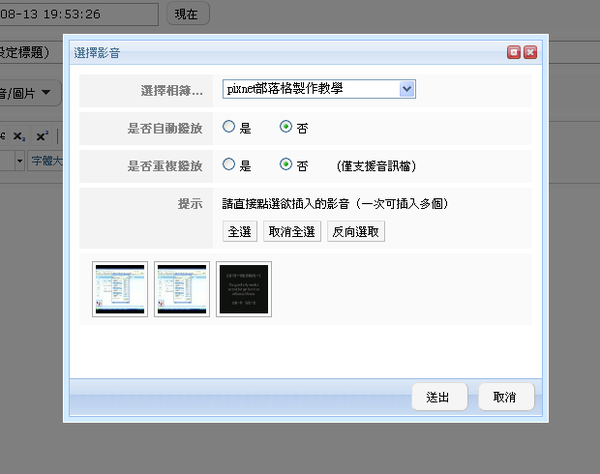
6. 按送出後,文章裡就會出現一個黑色大區塊

7. 最後按預覽文章,看看影音檔是否正常貼入文章中

全站熱搜








 留言列表
留言列表